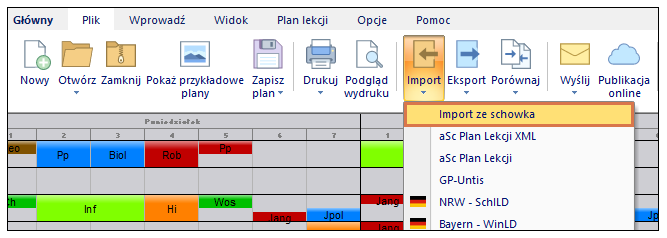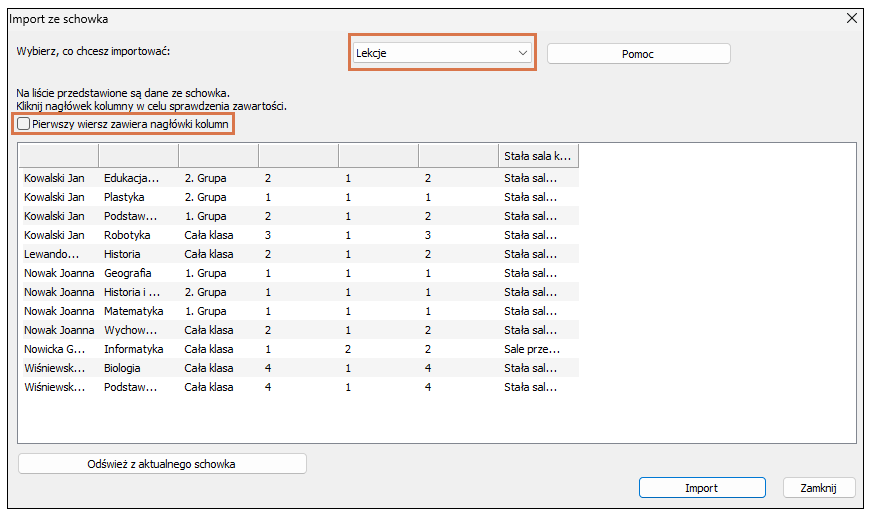Importowanie ze schowka.
Importowanie danych ze schowka jest bardzo przydatnym narzędziem, które pozwala nam importować dane z dowolnego programu. Opiszemy tutaj krok po kroku, jak zaimportować dane z programu Microsoft Excel, jednak te same metody mogą być też używane w przypadku innych programów (np. OpenOffice Calc).
W artykule pokażemy, w jaki sposób zaimportować dane z PRZYKŁADOWEGO pliku w formacie xls do programu Plan Lekcji. Ten przykładowy plik możesz pobrać tutaj Prosimy zwrócić uwagę, iż plik ten zawiera wszystkie informacje (nauczyciele, klasy, przedmioty itd.). Twój plik może zawierać np. tylko przedmioty.
Jak zaimportować ten plik?
1. Uruchom program aSc Plan Lekcji i stwórz pusty plan.
2. W programie Microsoft Excel zaznacz pierwszą zakładkę i skopiuj ją do schowka (używając kombinacji klawiszy CTRL+C bądź wybierając z górnego menu Edycja->Kopiuj).
3. W programie Plan lekcji kliknij w menu Plik->Import->Import ze schowka.
4. Pojawi się okno dialogowe. Powinniśmy zobaczyć tam dane, które zaznaczyliśmy i skopiowaliśmy w Excelu. Jeżeli okienko będzie puste, wróć do Excela, zaznacz je ponownie i skopiuj jak opisano to w punkcie 2.
5. Z górnej listy wyboru wybierz „Lekcje”, ponieważ najpierw chcemy zaimportować do programu lekcje.
6. Zaznacz opcję „Pierwszy wiersz zawiera nagłówki kolumn” lub kliknij każdy nagłówek kolumny i sprecyzuj, którym danym odpowiadają zaimportowane dane, np. skrót, nazwa, itd.
7. Jeżeli sprecyzowałeś już, którym danym odpowiadają poszczególne kolumny, kliknij na przycisk IMPORT.
Zwróć uwagę na to, że program automatycznie utworzy również nauczycieli, klasy, przedmioty itd. jeśli nie ma ich jeszcze w planie lekcji. Jeśli nie chcesz, aby program automatycznie tworzył te wpisy, postępuj zgodnie z powyższą instrukcją z tą różnicą, że najpierw zaimportuj nauczycieli lub klasy. Dzięki temu uzyskasz możliwość samodzielnego nazwania i nadania skrótu dla każdego z dodawanych obiektów (np. nauczycieli). Następnie, podczas importowania lekcji, program nie będzie tworzył nowych nauczycieli – wykorzysta tych, którzy zostali już wcześniej zaimportowani.

 English
English  Slovenčina
Slovenčina  Deutsch
Deutsch  España
España  Francais
Francais  Russian
Russian  Čeština
Čeština  Greek
Greek  Lithuania
Lithuania  Romanian
Romanian  Arabic
Arabic  Português
Português  Indonesian
Indonesian  Croatian
Croatian  Serbia
Serbia  Farsi
Farsi  Hebrew
Hebrew  Mongolian
Mongolian  Bulgarian
Bulgarian  Georgia
Georgia  Azerbaijani
Azerbaijani  Thai
Thai  Turkish
Turkish  Magyar
Magyar